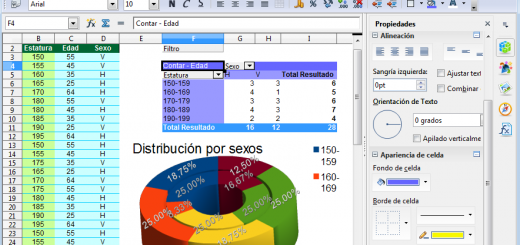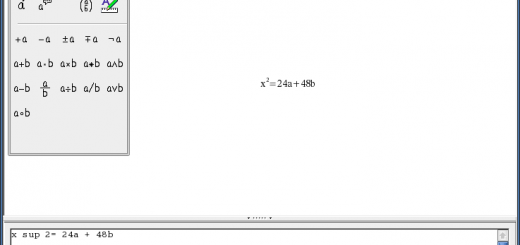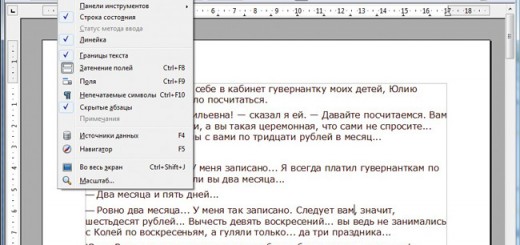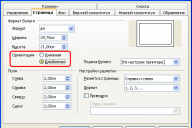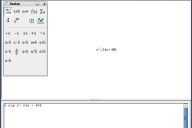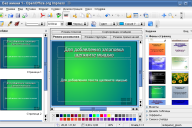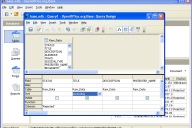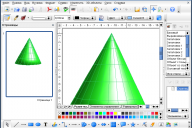Base: работа с разными типами баз данных
0 Если скачать бесплатно Openoffice Base, вы сможете работать с информационными базами разных типов, как установленных на вашем компьютере, так и баз данных собственного сервера Base.
Если скачать бесплатно Openoffice Base, вы сможете работать с информационными базами разных типов, как установленных на вашем компьютере, так и баз данных собственного сервера Base.
Программа не распространяется как отдельный компонент, установить ее можно с пакетом Опен Офис, отметив при инсталляции эту утилиту.
Для начинающего пользователя Open Office Base – самая удачная и понятная программа. Вы сможете без углубления в программирование строить информационные базы.
Основные возможности Open Office Base
Установив на свой компьютер пакет программ Опен Офис, в которые входит Base, вы получите такие возможности:
- Программа позволяет работать с базами данных HSQLDB, PostgreSQL, MySQL, Oracle.
- Вы сможете работать с телефонными и адресными книгами, текстовыми документами.
- Вы получите возможность редактировать отчеты, формы и таблицы базы данных.
- Base совместим с другими элементами пакета Опен Офис.
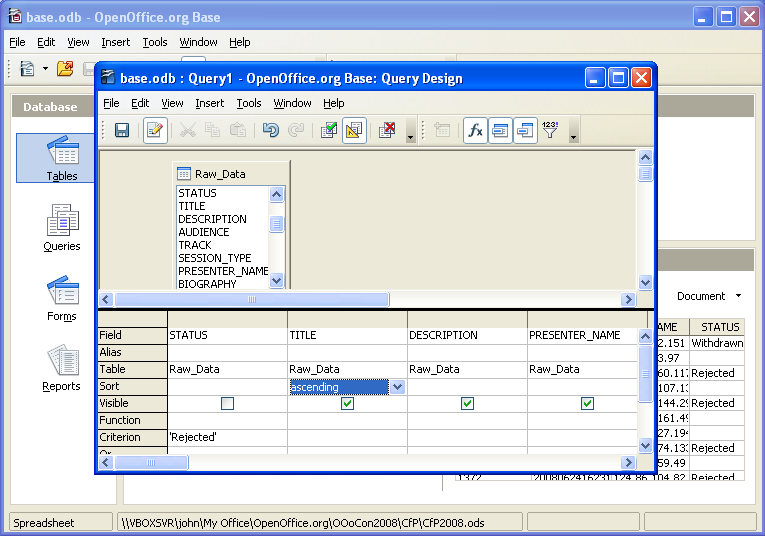
Основное преимущество Base, делающее эту утилиту такой популярной, – это собственный обработчик баз данных HSQL. Но программа имеет и недостаток: она не предусмотрена для использования базы данных более чем одним пользователем. Но если вы ищете программу, которая позволит работать одному пользователю с небольшими базами данных, вам непременно нужно скачать Openoffice Base.
Интерфейс Base
Запустив Base, вы увидите новое окно. В нем можно открыть существующую базу данных или начать создание новой. Вверху расположена строка меню с основными командами, все они расположены во вкладках Папка, Файл, Вставка, Окно, Сервис, Правка, Вид. Ниже строки меню вы увидите панель инструментов. В ней находятся самые используемые кнопки, например, работа с отчетом. Вы можете переходить от записи к записи, используя кнопки, находящиеся в левом нижнем углу. Здесь же вы увидите информацию о том, сколько записей находится в данном объекте, и какая из них активна.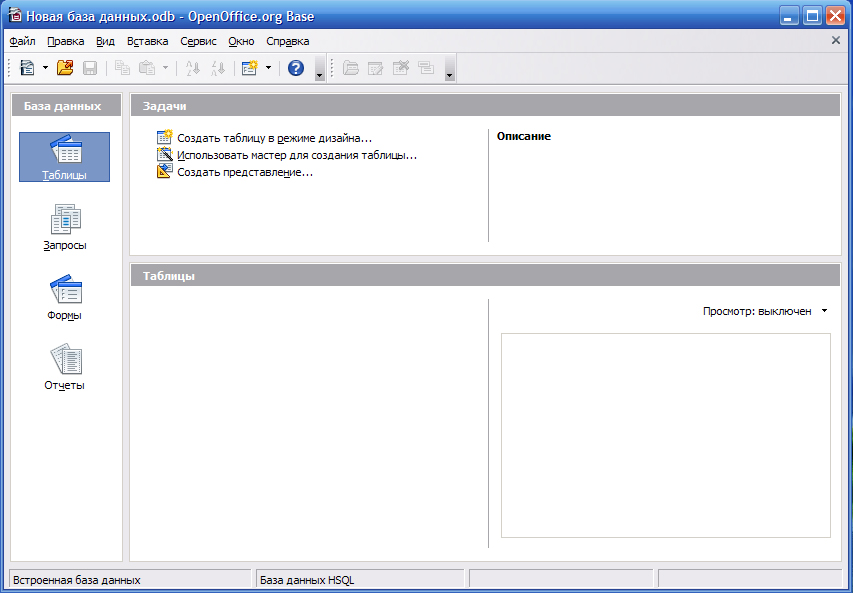
Создание базы данных в Base
Чтобы создать базы данных в Openoffice, необходимо:
- Нажать на кнопку Базы данных.
- Откроется Мастер базы данных, в котором вам необходимо выбрать Создать новую базу.
- Для того чтобы ваша база данных была доступна для других компонентов Опен Офис, таких как Writer или Calc, вам нужно ее зарегистрировать.
- Выберите Да, зарегистрировать базу, а затем нажмите Готово.
- Сохраните новую базу, указав имя. После этого откроется новое окно с новой базой данных.
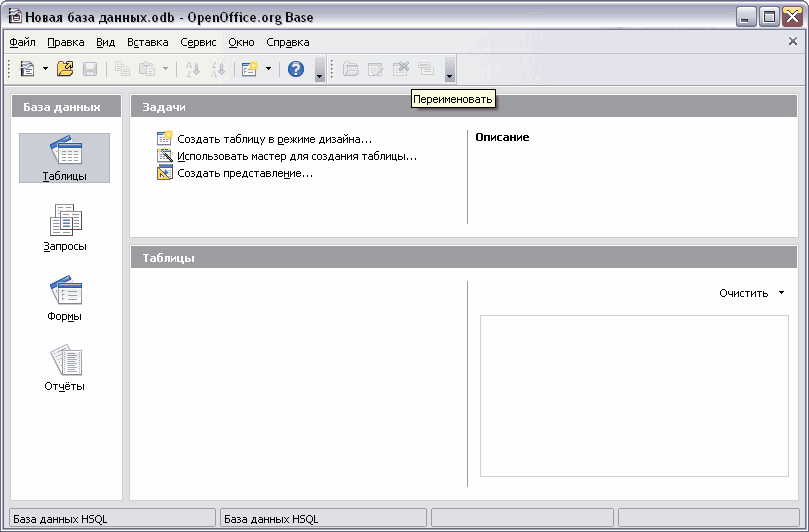
Теперь вы можете наполнять и редактировать вашу базу данных. Слева вы увидите панель инструментов. Основной ключевой компонент баз данных – таблица, в виде нее хранятся данные в информационной базе.